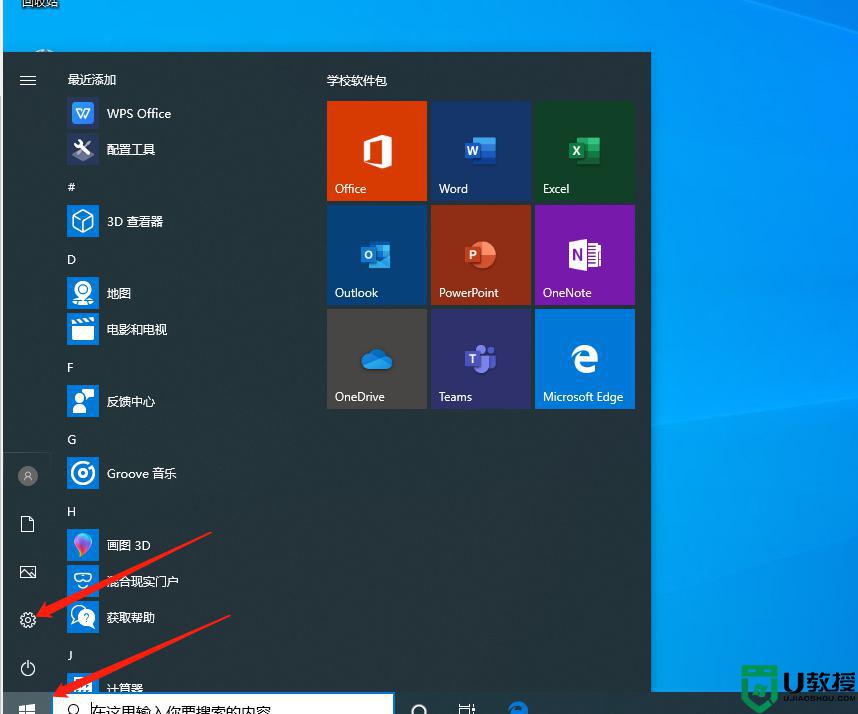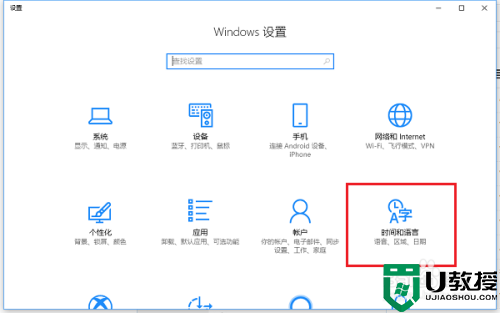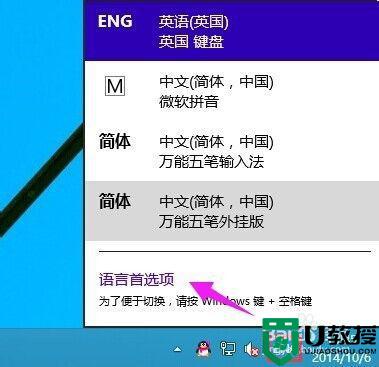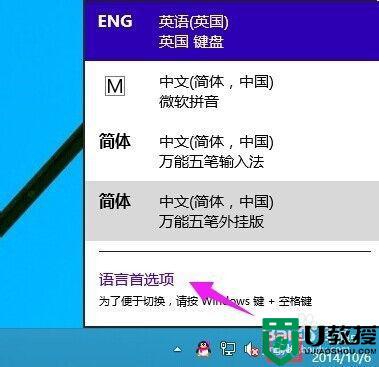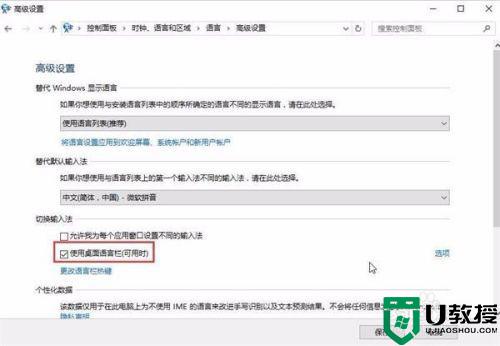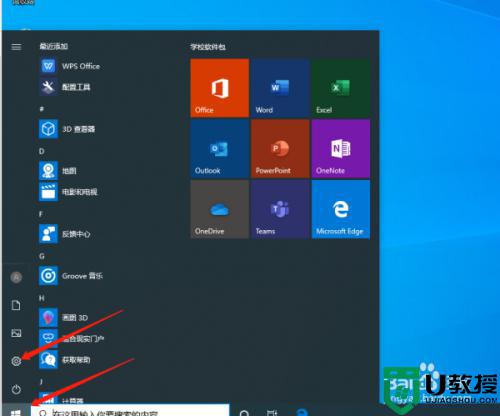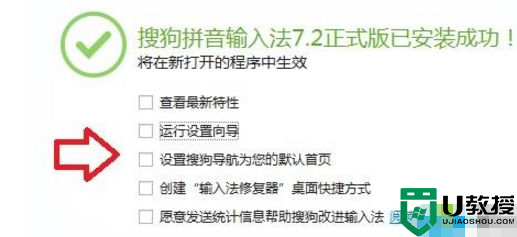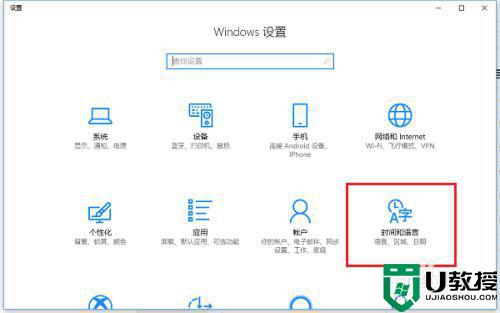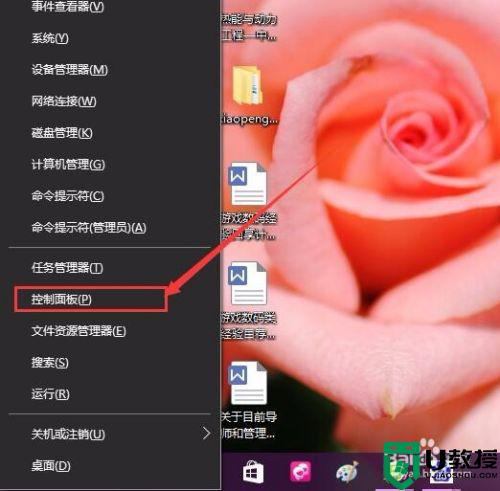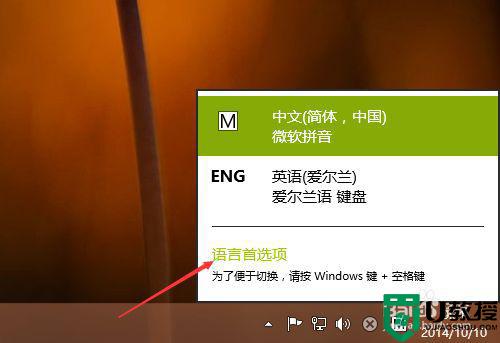如何让win10锁定输入法为英文输入 win10输入法锁定为英文输入的方法
时间:2022-11-28作者:mei
通常情况下,电脑安装win10系统之后,输入法都是中文的,一些用户由于工作要求,想要使用英文输入,如果重新下载输入法很麻烦。其实大家可以将输入法锁定为英文输入,这样就不用来回切换,下面和大家介绍具体设置步骤。
解决方法如下:
1、点击桌面右下角的输入法标识,然后点击“语言首选项”。
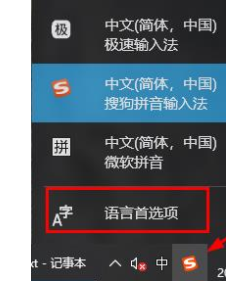
2、之后再首选语言下面点击“添加首选的语言”。
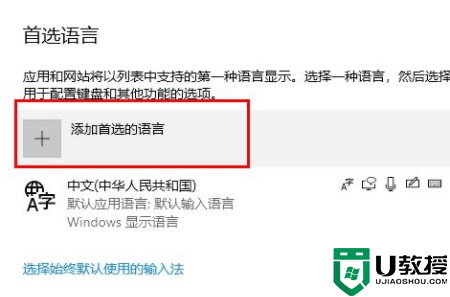
3、在对话框中输入英语,点击后安装语言。
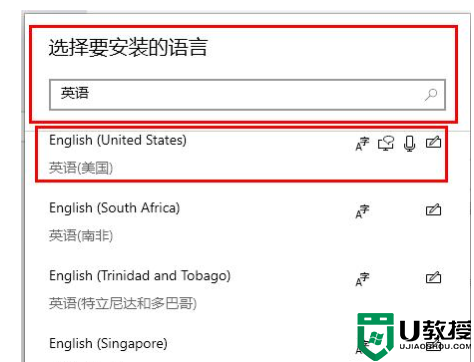
4、安装完成后点击“设置为默认语言”即可。
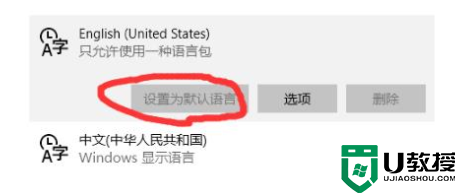
以上就是win10输入法锁定为英文输入的方法,当然你也可以锁定其他语言,根据个人需求进行调整设置。